windows桌面图标变成白色的解决方法 windows图标变成白色图标如何修复
更新时间:2023-11-23 14:26:04作者:zheng
有些用户发现windows电脑桌面上的文件夹突然变成了白色的图标,想要解决却不知道如何操作,今天小编教大家windows桌面图标变成白色的解决方法,操作很简单,大家跟着我的方法来操作吧。
方法如下:
方法一:
1、右击显示异常的文件夹,选择属性;
2、切换到“自定义”选项卡,点击“更改图标”;
3、在里面找到文件夹的图标,选中并点击确定;
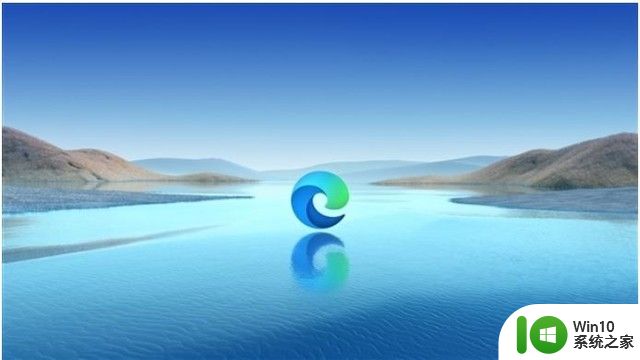
4、或者直接点击“还原为默 认值”再点击确定;
5、返回文件夹属性后点击应用和确定即可。
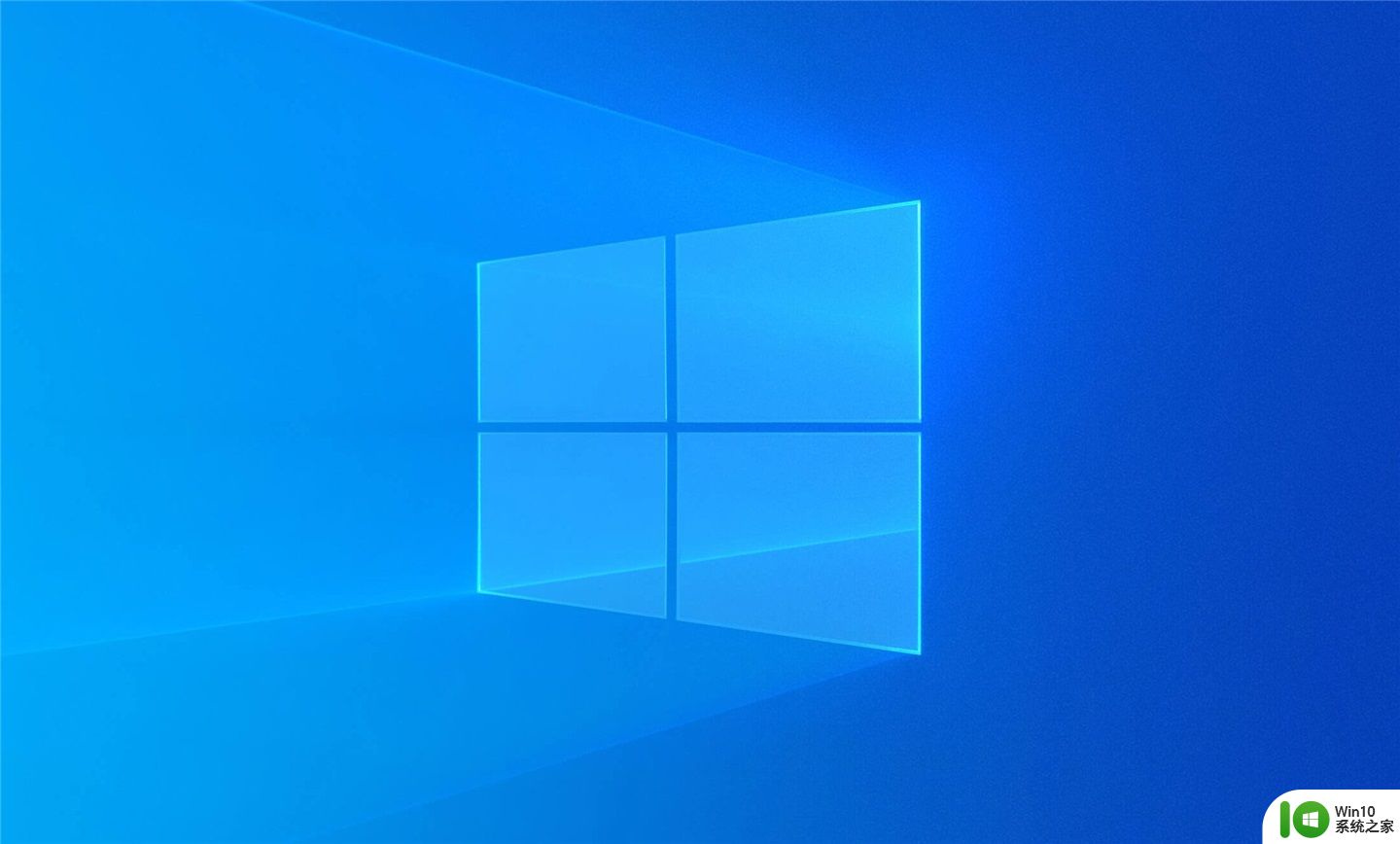
方法二:
1、如果绝对的上面的方法太麻烦或者无法解决,可以先打开文本文档。输入以下代码;
@echo off
taskkill /f /im explorer.exe
CD /d %userprofile%\AppData\Local
DEL IconCache.db /astart explorer.exe
echo
2、将文件另存为bat格式文件;
3、双击运行这个bat文件即可。
通过上述的方法就可以解决电脑桌面上的文件夹图标显示异常,变成白色的图标的问题。

以上就是windows桌面图标变成白色的解决方法的全部内容,如果有遇到这种情况,那么你就可以根据小编的操作来进行解决,非常的简单快速,一步到位。
windows桌面图标变成白色的解决方法 windows图标变成白色图标如何修复相关教程
- steam游戏图标变白怎么办 steam图标变成白色如何修复
- 桌面wegame图标变成白色方块的解决方法 wegame图标变成白纸怎么办
- word图标变白色的处理方法 为什么桌面word图标是白色的
- 桌面软件图标变成白色文件怎么解决 电脑桌面软件图标变白怎么解决
- 电脑微信图标变成白色的恢复方法 电脑微信图标变成白色怎么回事
- 桌面上的软件图标变成白色 电脑桌面软件图标变白怎么解决
- 电脑应用图标变成白色文件怎么办 电脑桌面软件图标变白如何修复
- 为什么电脑桌面图标变成白色文件了怎么办 电脑桌面软件图标变白怎么恢复
- 电脑桌面图标变成蓝色如何恢复正常 电脑桌面图标都变成蓝色怎样恢复
- 任务栏图标显示白色方块的解决办法 电脑任务栏图标变成白色文件怎么办
- word图标变白板的修复方法 如何恢复word图标变白板
- win8软件图标变白修复方法 win8软件图标变白怎么恢复
- U盘装机提示Error 15:File Not Found怎么解决 U盘装机Error 15怎么解决
- 无线网络手机能连上电脑连不上怎么办 无线网络手机连接电脑失败怎么解决
- 酷我音乐电脑版怎么取消边听歌变缓存 酷我音乐电脑版取消边听歌功能步骤
- 设置电脑ip提示出现了一个意外怎么解决 电脑IP设置出现意外怎么办
电脑教程推荐
- 1 w8系统运行程序提示msg:xxxx.exe–无法找到入口的解决方法 w8系统无法找到入口程序解决方法
- 2 雷电模拟器游戏中心打不开一直加载中怎么解决 雷电模拟器游戏中心无法打开怎么办
- 3 如何使用disk genius调整分区大小c盘 Disk Genius如何调整C盘分区大小
- 4 清除xp系统操作记录保护隐私安全的方法 如何清除Windows XP系统中的操作记录以保护隐私安全
- 5 u盘需要提供管理员权限才能复制到文件夹怎么办 u盘复制文件夹需要管理员权限
- 6 华硕P8H61-M PLUS主板bios设置u盘启动的步骤图解 华硕P8H61-M PLUS主板bios设置u盘启动方法步骤图解
- 7 无法打开这个应用请与你的系统管理员联系怎么办 应用打不开怎么处理
- 8 华擎主板设置bios的方法 华擎主板bios设置教程
- 9 笔记本无法正常启动您的电脑oxc0000001修复方法 笔记本电脑启动错误oxc0000001解决方法
- 10 U盘盘符不显示时打开U盘的技巧 U盘插入电脑后没反应怎么办
win10系统推荐
- 1 索尼笔记本ghost win10 64位原版正式版v2023.12
- 2 系统之家ghost win10 64位u盘家庭版v2023.12
- 3 电脑公司ghost win10 64位官方破解版v2023.12
- 4 系统之家windows10 64位原版安装版v2023.12
- 5 深度技术ghost win10 64位极速稳定版v2023.12
- 6 雨林木风ghost win10 64位专业旗舰版v2023.12
- 7 电脑公司ghost win10 32位正式装机版v2023.12
- 8 系统之家ghost win10 64位专业版原版下载v2023.12
- 9 深度技术ghost win10 32位最新旗舰版v2023.11
- 10 深度技术ghost win10 64位官方免激活版v2023.11